SIRIUSなら初心者でもホームページが簡単に作れる理由
ホームページを作成するために、覚えておかなければいけない知識は多く、また、そのホームページを利用する目的によっても覚える事は多いです。しかし、SIRIUSを利用すると、そういった専門知識を持っていないホームページ作成初心者であっても、高度な技術の詰まったホームページを作成できる理由がこちら
当サイトのコンテンツについて
5ステップでホームページが作成できる
1:サイトタイトルを決める
作りたいサイトの名前を入力します。これがサイトのタイトルという表面的な情報のほかに、自動的に検索エンジンに通知するための重要なHTMLタグ要素のTitleになります。
2:サイト説明文を決める
作りたいサイトがどんなサイトなのかを表すサイト説明文を入力します。これもまた、検索エンジンに対してはmetadiscriptionという重要な要素に置き換わります
3:META情報の設定
作りたいサイトに関連する重要なキーワードを入力します。これはmetakeywordというHTML要素に置き換わります。
4:テンプレートとヘッダー画像を選ぶ
作りたいサイトの雛形となるテンプレートレイアウトや訪問者が最初に見る事になるヘッダー画像を選択します。レイアウトはデフォルトで選択可能な物が数百種類あり、1カラム(サイドバーなし)・2カラム(右・左・サイドバー)・3カラム(両サイドバー)などから好きなテンプレートを選択します。この時、テンプレートセレクター画面で適応後のサンプルを確認しながら選択できるので選びやすいです。
5:サイト・ブログモードの選択
SIRUSでは作成するホームページの出力デザインをサイトモード・ブログモードの2種類から選択ができます。
サイトモード:トップページは任意のコンテンツのみ
ブログモード:新着記事が自動的に新しい順番で表示される
SIRIUSでサイトを作るという作業は上記の5つのステップで出来上がるという訳です
また、重要なタイトルや説明文など要素を入力し忘れないように、入力支援ボタンも搭載
作業の効率化+重要情報の入力の意味もあります
補足の説明は裏方部分の知識であり、よくわからなくても後から理解すればいいだけの事
知識がないホームページ作成初心者であっても、ツールの操作を覚えればサイトが作れるという仕組みです
ただ、ここまではあくまでもレイアウトを決めただけなので
ここからホームページ作成の楽しみの始まりです。
SIRIUSの様々な機能をご紹介していきます
SIRIUSならカテゴリ・サブカテゴリ分けが簡単
サイトに掲載する情報を訪問者にわかりやすくするために、ジャンルを分けて細分化してまとめたい!そんな時に考えるのがカテゴリ分けです。
SIRIUSではカテゴリ・サブカテゴリー分けを簡単に行える仕組みになっています
サイトの構造を理解しやすいサイト構成画面
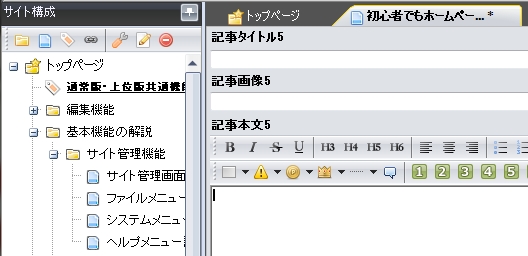
画面左側にあるのがサイト構成画面。作り始めのサイトには、トップページ以下に何もない状態です。ここで右クリックからカテゴリーを追加を行う事で、フォルダが生成されます。
このカテゴリーフォルダの上で、さらに右クリックする事で、サブカテゴリーフォルダを追加して、さらにカテゴリーを細分化も可能です。
また、同様にエントリーを追加を行う事で指定したカテゴリーフォルダ内に記事が追加されます。
カテゴリーや記事の追加時に、サイト作成時に行った簡単5ステップで、カテゴリーページ、エントリーページごとの重要な情報を個別に設定する事ができます
カーソルで囲んで簡単に文字を装飾できる
ホームページを作るとイメージした時に、やはりキレイなデザイン、かっこいいデザイン、みやすいデザインなど、色々考えると思いますが、実際それをWEBで実行する場合、HTMLタグを利用して、装飾コマンドをつけなければいけません。しかし、SIRIUSではあらかじめ装飾やアイコンデザインを簡単に挿入できる機能が搭載されているため、初心者でもキレイな文字装飾が可能になっています
画像付きボックス
※画像はクリックで拡大
注意アイコン・警告アイコン・承諾アイコン・ヒントアイコン・クチコミアイコン(男女)・FAQアイコンなどが自動的に表示されるレイアウトボックスを利用する事ができます。
ランキングボックス
※画像はクリックで拡大
1位~5位まで王冠アイコンが自動的に表示される、ランキングレイアウトを利用する事ができます
ポイントボックス
※画像はクリックで拡大
デフォルトの吹き出し型アイコンや矢印アイコンの他1~10までポイントアイコンが自動的に表示されるレイアウトを利用する事ができます
対話形式でできる吹き出し+任意の画像セット機能
任意でレイアウトボックスの作成もできる!
あらかじめSIRIUSにデフォルトで組み込まれているレイアウトでは、作るサイトのイメージに合わない・・という方向けに、自分でレイアウトを組み立てる機能も満載です。
これらの装飾は、カーソルで範囲指定した後、ボタンを押すだけでレイアウトとして組み込む事ができるため
HTML構文など難しい知識がなくても、初心者が自由にレイアウトを組むことができます
SIRIUSなら画像作成+管理+加工も自由自在!
ホームページを作っていくとなると、やはりデザイン性を考えると、記事内に画像や写真を利用したくなりますよね。しかし、本来画像を挿入するとなると、HTML構文もまた、複雑になります。しかし、SIRIUSなら、直感的に画像を追加できる機能満載!さらに追加した画像を管理+編集することもでき、おまけに、素材を自分で作ってしまえるという便利機能も搭載されています。
ボタン・ヘッダー・ロゴ・サムネイル・レーダーチャート作成支援機能を搭載
画像
サイト訪問者にクリックを促すボタン画像をツール上で簡単に作れます
用意していたデフォルトのヘッダー画像に任意の文字をつけてカスタマイズできます
ヘッダーではなく、ロゴ画像としてタイトル画像を作成する事ができます
URLを指定して、サムネイル画像を自動生成する事ができます
任意のグラフを作成できるレーダーチャート機能があります
本来ならば、ホームページに利用する画像素材などを調達するのは、有料で購入したり、無料イラスト素材などを探したりと、結構手間がかかる上に、自分で作りたいサイトのイメージがある場合、それに合わない場合もありますが、SIRIUSでは自分でサイト用素材を作成する加工機能が満載な上に、簡単なツール上の操作だけで、それを作成・利用する事ができます。
作成素材をしっかり管理+編集ができる!
画像
SIRIUS上で作成した素材やPC上から読み込ませた素材は、それぞれ画像管理画面上でタブで分けて管理されます。そのため、画像挿入ボタンから画像を選択する際、探しやすいという利点がひとつ。また、SIRIUS上で画像管理された素材は、その場で画像のリサイズを行う事ができるため、サイトのレイアウトに合わせて素材を微調整する事も可能。
本来であれば、HTMLタグ上で出力後のサイズ調整が必要な部分をツール側で直接画像を編集する事で、初心者でも簡単に画像リサイズが可能です
直感的に素材を利用する画像クリップボード機能
画像
WEB上でコピーした画像情報をSIRIUSのエディタ上に直接貼り付ける事で、画像を表示させる事ができるお手軽機能です。
画像クリップボード機能でエディタに貼り付けた画像は画像管理画面ではクリップボードタブに保存されるので
次回、読み込んだ画像を利用する際、探しやすく便利です
データをまとめる表やテーブル機能も充実
ホームページを作成していく上で、表などで一覧データを作りたい、あるいは、サムネイル画像等を含めて、データをまとめたテーブル形式にしたいという場合も、対応できる機能が搭載されています。
一覧データをまとめるデータテーブル機能
動画
あらかじめ入力するデータの数が決まっている場合、行・列数+デザインを指定して、表を出力し、直接表の中に数値やテキストを入力し出力する事ができます。また、膨大なデータ等を表計算ソフト(EXCEL・Openoffice)で用意している場合、CSV形式で一括で表を作成する事が可能です
多彩なレイアウトからテーブルを作成
画像
SIRIUSではデフォルトでいくつかのテーブルレイアウトが用意されてます。テーブルセレクター画面でサンプルレイアウトを見ながら、任意でデザインを選択し、エディット画面上で、てテーブルレイアウトに直接データを入力していく事ができます。
商用利用者支援 コンテンツの自動取得機能
ホームページを作る目的がアフィリエイトやネットビジネスの場合、商品を掲載したいと思うはずです。SIRIUSには商品情報を任意のレイアウトで取得するコンテンツ自動取得機能が搭載されています。
楽天・Amazon・インフォトップから商品取得+テーブル出力
画像
あらかじめ各種アフィリエイトIDをセットした状態で、キーワードで商品検索をする事ができます。また、取得した情報の微調整や出力する際のテーブルレイアウトを選択する事で、サイトレイアウトに合わせて設置が可能
同時に携帯サイト+スマートフォンサイトもできてきしまう
PCサイトをイメージして作成してきたホームページをベースに簡単な設定でスマートフォン+携帯サイトを作成してしまう便利機能がSIRIUSに搭載されています
オプションでチェックを入れるだけでスマートフォン+携帯サイトを同時生成
※SIRIUS上位版のみの機能です
画像
ここまで作成してきたコンテンツが自動的にスマートフォンや携帯サイトのレイアウトに最適化されて、同時生成されます。
作成しながら出来上がりをチェックするプレビュー機能
画像
オプションでスマートフォン・携帯サイトを同時生成するにチェックを入れた場合のみ、プレビューボタン上で右クリック操作に、iphoneレイアウト+携帯レイアウトでのサイト出来上がりイメージを確認する事ができるようになります。この機能で、PCサイトように作成したレイアウトだと、スマートフォンでは見づらい・・という微調整を意識する事ができます
コンテンツを振り分けるSIRIUS独自タグ
画像
SIRIUSにはPCサイトをコンテンツのベースとしてスマートフォンサイト・携帯サイトを同時生成するだけでなく、それぞれ表示するコンテンツを任意に指定して、振り分ける事ができる独自タグ機能があります。PCサイトでは長文で長い記事を、スマートフォンで見た時は、要点だけをまとめたすっきりと読みやすいように表示するコンテンツを振り分けるなど、様々な使い道があります。
作成サイトをアップロードする
ここまで行ってきた工程で、ホームページのレイアウトの選択、カテゴリー、サブカテゴリー、エントリー(記事)の生成、記事内の文字装飾や画像の挿入、任意の画像加工やレイアウト・コンテンツの作成が一通りできてると思います。しかし、この段階では、作成したホームページはWEB上に存在していません。この作成したサイトをWEB上にアップロードして初めてホームページ作成は完了します。
サーバーにアップロードするためには?
SIRIUSで作成したサイトをサーバーにアップロードするためにはFTP情報の入力が必要です。FTP情報とは、契約したサーバーにアクセスするためのパスワードのようなものと考えてください。これは無料ホームページやレンタルサーバーでも同様ですので、各種契約したサーバーから提示されているFTP情報をご用意してください。SIRIUSのオプション項目からFTP情報は簡単に入力できます。また、一度入力したFTP情報はサイトごとに管理され、任意で登録済みサイトのFTP情報を呼び出す事もできます
一部の変更を即座にWEBに反映させたいクイック更新機能
ホームページをWEB上にアップした後、一部だけ変更したい!という場合などがある時、その一部のためにわざわざ全部のページを更新しなおすのでは時間がもったいない。そういった時に、役立つのがクイック更新機能
エディタ上で編集中のページ情報のみWEBに即座に反映されるので、非常に便利な機能です
検索エンジン対策がばっちりな理由 その1
ホームページを作ってWEB上にアップロードしただけでは、どこにも存在を知られてないので、陸の孤島と同じです。そのために最低限の行うべき作業があります。ホームページ作成初心者の場合、多くの人が見落とす作業ですが、SIRIUSでサイトを作成する場合、その見落としはなくなる理由があります
RSSの自動更新機能
RSSとは、サイトの更新情報で重要なタイトルや説明文、更新日時などを集約したデータです。SIRIUSでは新しい記事ページを作成した場合、サイト生成を行った時点で、このRSSが最新データに自動更新されます。このRSSというデータが非常に重要な意味を持っています
サイトマップファイル+ページ自動生成機能
サイトマップの役割は大きくわけて2つあります
サイトマップページ:ホームページ訪問者に対してのサイト内の案内ページ
サイトマップファイル:検索エンジンに対してのサイト内構造の地図
サイトマップファイルはRSSをPING送信した後、検索エンジンが情報を拾いにくる(クロール)する際に、道しるべとなる重要な地図です。これがあるとないとでは大きく違います。SIRIUSでは初心者であっても、意識せずに自然にこういった重要なデータや作業が効率化されて行われています
PING送信の重要性
PING送信とはサイト更新された時にその更新通知を検索エンジンや外部に連絡するために行うデータ送信作業です。この作業があって、初めて、作成したサイトの存在が検索エンジンに伝わります。このPING送信で検索エンジンなどに送る情報というのがRSSファイルという訳です。SIRIUSではRSSが自動的に更新され作成される仕組みになっているので、PING送信を行うのを忘れなければ、検索エンジンに登録されない(存在を認知されない)という事がなくなります
画像
SIRIUSには作成したサイトごとにPING送信を行う機能が搭載されています
検索エンジン対策がばっちりな理由 その2
RSSをPING送信し、サイトマップファイルを地図にしてクロールされる事で、検索エンジンにサイトの存在を認識してもらいます。これを検索エンジンに登録される(インデックス)と言いますが、この時点では認識されただけで、評価はされてません。キーワードで何か情報を検索した時に検索エンジンが表示する検索結果で人の目につく1ページ目に表示されてなければ、存在する意味がないのと同じです。そこで重要なのが、今度は作ったサイトを検索エンジンに評価してもらい、上位に表示させるという作業=外部SEO対策が重要になります。SIRIUSには知識がない初心者でもそれを簡単に行える支援機能が搭載されています。
リンク集自動登録
リンク集とは、一般的に認知されているGoogle・Yahoo・bingといった大手の検索エンジンではなく、個人でも運営できる中小検索エンジン等の事。これらの検索エンジンに意図的に、自分のホームページの存在を知らせる事と同時に、その中小検索エンジン経由でのアクセスを得る事ができます。その登録作業を支援してくれる機能がSIRIUSに搭載されています。
ソーシャルブックマーク登録支援
ソーシャルブックマークとは、はてなブックマークやyahooブックマークなど、オンライン上でのお気に入り登録を行うサービス。また、それと同時に、自分がお気に入りしたブックマークサイトを一般に公開し、共有する事で、多くのアクセスを呼び込み、また別のブックマークユーザーからお気に入り登録を促すといった事が可能になるサービスです。こちらにもSIRIUSでは自動的にサイト情報を登録する支援機能が搭載されています。
被リンク自動獲得機能の搭載
被リンク自動獲得機能は、作成したサイトをSIRIUS運営サイドに審査してもらい、審査に通った質の高いサイト同士でリンクしてもらえる機能です。審査に通る必要があるため誰もが簡単に得られる効果ではなく、また、この審査に通る事のできる質の高いSIRIUSサイトと繋がる事が一番の利点。検索エンジンにも高い評価を得ているサイトからのリンクであれば、それだけ上位化への効果も期待できます。
いかがだったでしょうか?
ホームページ作成の目的、HTML構文の深い意味や裏の仕組み・・これらを初心者が理解するには相当な時間がかかりますが、それらを意識する事なく、SIRIUSの操作を覚えるだけで、誰でも簡単にホームページ作成からWEB上にアップロード、さらにはアップロード後の行うべき検索エンジン登録作業支援まで全て行えるツール。それがSIRIUSです
上位版購入はこちら 通常版購入はこちら
まずはSIRIUSってどんな機能があるの?という仕組みを知りたい方は
こちらのSIRIUSメール動画解説無料セミナーにご登録ください
セミナー
SIRIUSはツールではなく『システム』
単純にホームページを作るだけの機能を効率化するだけの「ツール」なら情報業界にはいくらでもあります。
しかし、SIRIUSが唯一無二の「システム」であるというのは、仕組みをカスタマイズできるという点
私はSIRIUSを利用していく上でバージョンアップでは対応できない機能の搭載や
ユーザー目線での仕組みの効率化を考えた活用法を数多く生み出してきました
ただ、それはSIRIUSという「ツール」を理解した人が「システム」の領域に入る特殊な技術です
私はそれをSIRIUSレベルアップセミナーに用意しています
SIRIUSレベルアップセミナー
そのレベルアップセミナーに挑戦する過程で、実践者から多くの質問も頂き
それに対して動画や画像を用いて個人別に解説したQA情報も用意しています
SIRIUSQ&A
例え、あなたが初心者でホームページが作れたらいいな~という意識でSIRIUSを考えていたとしても
SIRIUSを起点によりWEBの高みを目指してもらう技術を提供します
初心者でもホームページが簡単に作れる理由関連ページ
- レスポンシブWEBデザインだってできる!
- SIRIUSの機能を組み合わせればレスポンシブWEBデザイン化も思いのまま
- ヘッダーをスライドショー・アニメーションにカスタマイズ
- SIRIUSのヘッダーをスライドショーアニメーションに変更するカスタマイズ
